Windows 10 je operativni sistem koji se koristi na različitim uređajima, uključujući tablete, desktop računare i laptopove. Iako su Windows 10 tableti trenutno uglavnom zastupljeni linijom Surface, sam operativni sistem nudi funkcije koje su korisne za korisnike tableta. Ove funkcije su dostupne i korisnicima računara, iako ih oni možda ređe koriste ili im nisu toliko potrebne. Jedna od korisnih mogućnosti je detaljan prikaz potrošnje podataka za svaku aplikaciju. Možete pratiti koliko podataka su pojedine aplikacije potrošile putem Wi-Fi ili Ethernet veze. Aplikacija „Podešavanja“ prikazuje potrošnju podataka za poslednjih 30 dana, odvojeno za Wi-Fi i Ethernet, kao i potrošnju svake pojedinačne aplikacije instalirane na vašem sistemu. Nažalost, ne postoji opcija za resetovanje ovih podataka. Za korisnike tableta, ova ukupna potrošnja ne pomaže u praćenju i upravljanju planom mobilnih podataka. Srećom, postoji rešenje za resetovanje potrošnje podataka u Windows 10.
Resetovanje potrošnje podataka u Windows 10
U samom Windows 10 sistemu ne postoji ugrađena opcija za resetovanje potrošnje podataka. Postoji mogućnost da se modifikuje unos u registru kako bi se resetovali podaci o potrošnji, ali to je komplikovan proces. Mnogo jednostavniji način je korišćenje aplikacije „Reset Data Usage“. To je prenosivi alat koji omogućava resetovanje statistike korišćenja podataka samo jednim klikom. Ova aplikacija resetuje statistiku i za Wi-Fi i za Ethernet vezu.
Preuzmite aplikaciju i pokrenite odgovarajuću verziju za vaš sistem (32-bitnu ili 64-bitnu). Nakon pokretanja aplikacije, kliknite na dugme „Reset Data Usage“. Ukoliko želite da proverite trenutnu statistiku korišćenja podataka, možete kliknuti na dugme „Data Usage“ i otvoriće se aplikacija „Podešavanja“ gde možete pogledati detalje.
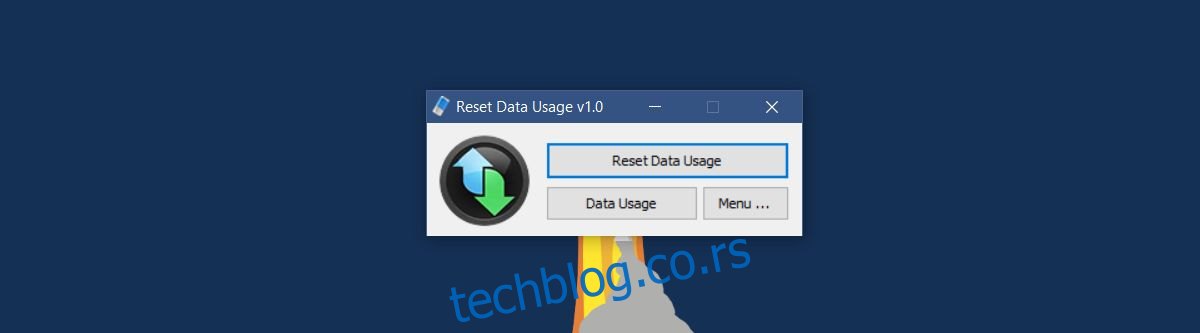
Važno je napomenuti da jednom kada resetujete statistiku, nema načina da je povratite.
Pregled potrošnje podataka u Windows 10
Ukoliko želite da pogledate statistiku potrošnje podataka bez korišćenja dodatne aplikacije, postupak je prilično jednostavan. Otvorite aplikaciju „Podešavanja“, zatim idite na grupu „Mreža i Internet“. Izaberite karticu „Upotreba podataka“. Ovde možete videti ukupnu količinu podataka koju su potrošile sve vaše aplikacije.
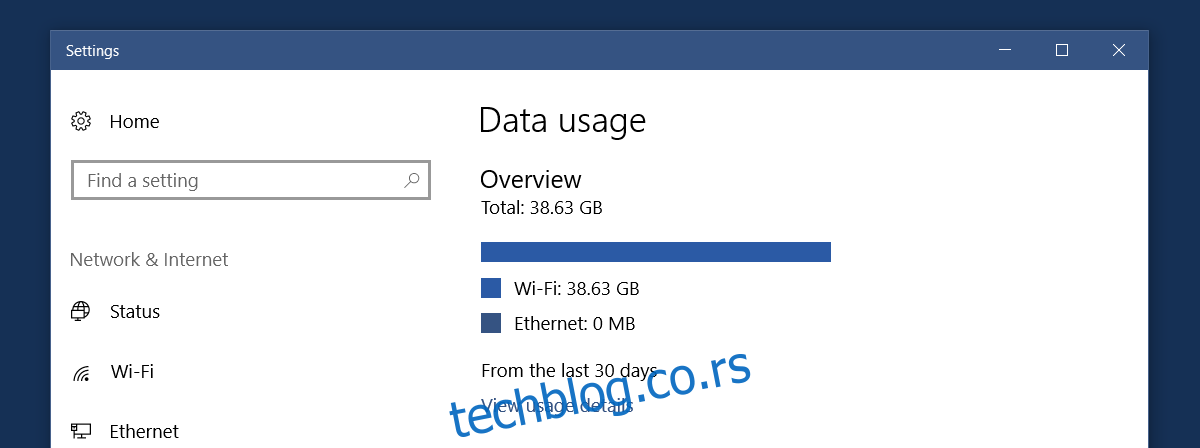
Klikom na opciju „Prikaži detalje o korišćenju“, možete videti koliko je podataka potrošila svaka pojedinačna aplikacija na vašem sistemu.
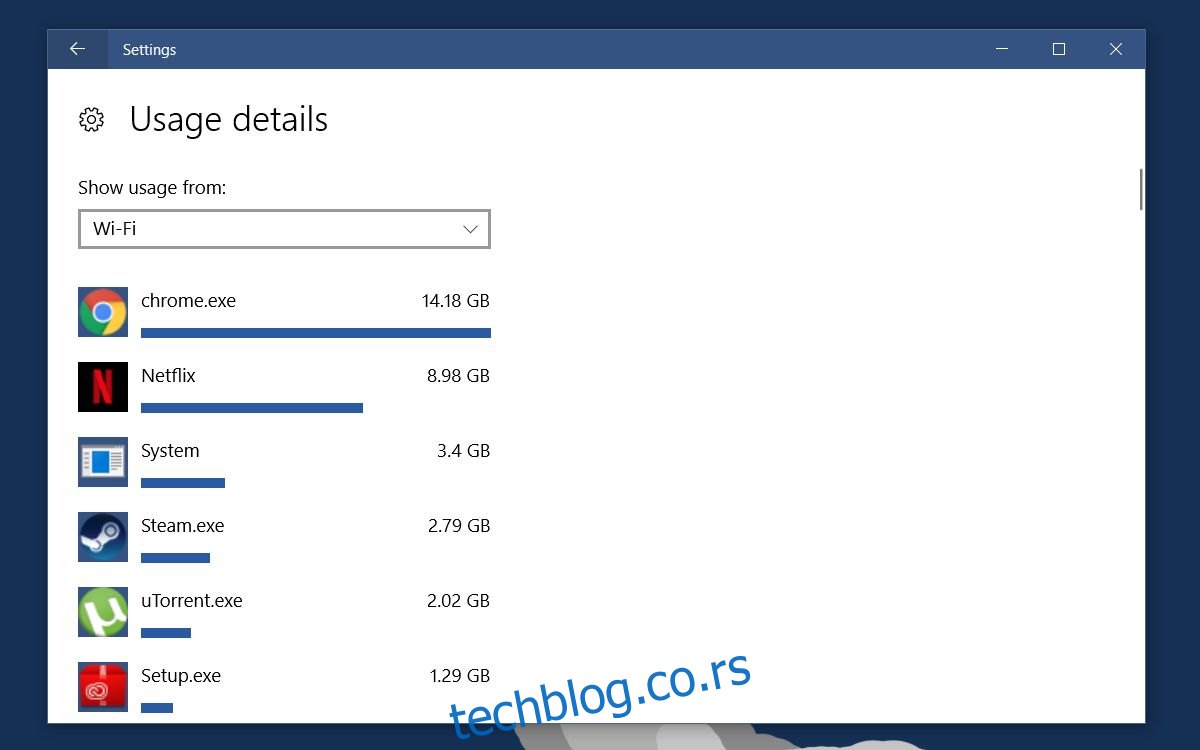
Kada resetujete statistiku pomoću aplikacije, ova lista će biti obrisana. Statistički podaci za aplikacije će se ponovo pojaviti tek kada ih budete koristili. Ovo je koristan način da identifikujete koje aplikacije troše internet vezu čak i kada nisu aktivno otvorene. Na primer, nakon brisanja statistike, podaci su se odmah pojavili za Chrome, što je očekivano. Međutim, primetio sam da je Netflix potrošio oko 2MB podataka iako ga nisam koristio.